HOME > アプリ > iPhoneでの「Google Maps」の使い方 >
本ページ内には広告が含まれます
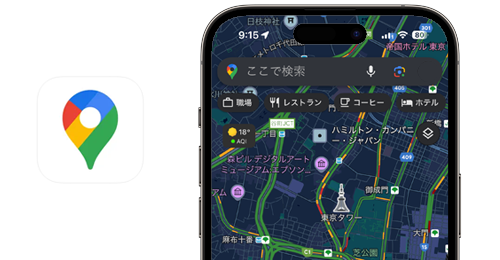
iPhoneの「Google Maps(グーグルマップ)」アプリで、地図表示が黒背景で表示される「ダークモード」を解除して、白背景の地図表示に変更します。
「Google Maps(グーグルマップ)」アプリでは、任意にダークモードのオン/オフの変更が可能なほか、iPhoneのダークモードの設定と同期することも可能です。
また、ナビ画面は夜間は自動的に黒背景の「夜間モード」となりますが、白背景の「日中モード」に任意に変更可能です。
目次:
![]() iPhoneのGoogleマップでダークモードを解除する
iPhoneのGoogleマップでダークモードを解除する
![]() iPhoneのGoogleマップでナビ中の夜間モードを解除する
iPhoneのGoogleマップでナビ中の夜間モードを解除する
iPhoneの「Googleマップ」で地図表示が黒背景のダークモードを解除して、白背景の地図表示に変更します。
1. 「Googleマップ」でダークモードの設定画面を表示する
「Googleマップ」で右上に表示されている「アカウント」アイコンをタップします。「設定」 から「ダークモード」を選択します。
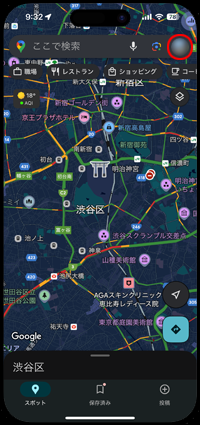
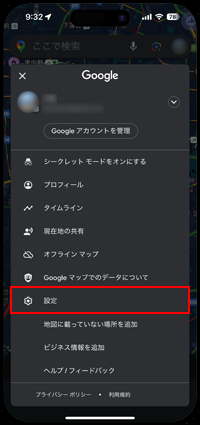
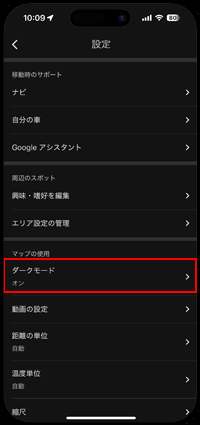
2. 「Googleマップ」でダークモードをオフにする
「Googleマップ」のダークモード設定画面から「オフ」を選択することで、ダークモードを解除できます。ダークモードを解除すると地図表示は黒背景から白背景に変更されます。
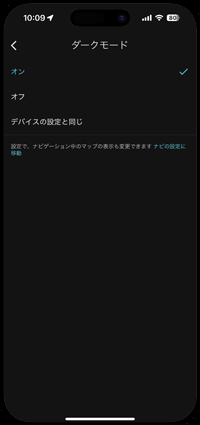
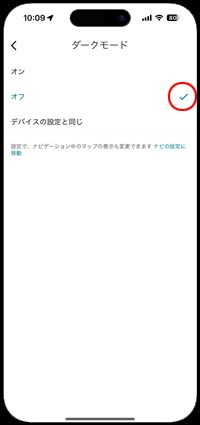
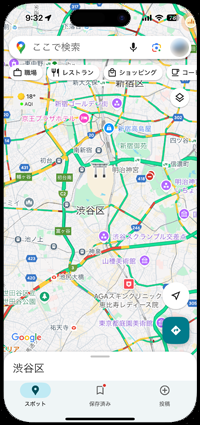
![]() 「デバイスの設定と同じ」を選択している場合
「デバイスの設定と同じ」を選択している場合
「Googleマップ」のダークモード設定を「デバイスの設定と同じ」に選択している場合、iPhone本体のダークモード設定と自動的に同期されます。
iPhone本体のダークモードをオフにするには、「設定」アプリから「画面表示と明るさ」を選択して、画面モードで「ライト」にチェックします。
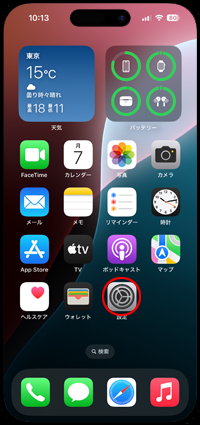

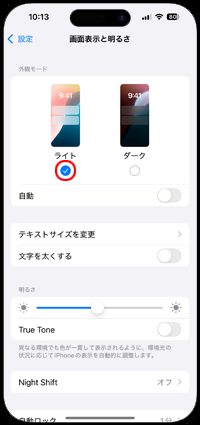
iPhoneの「Googleマップ」で夜間にナビを使用すると、デフォルト設定では自動的に"夜間モード"となり、地図の表示が黒背景になります。
「Googleマップ」で右上に表示されている「アカウント」アイコンから「設定」 > 「ナビ」を選択し、地図表示のカラーパターンから「日中」をタップすることで、ナビを使用中のカラー表示を"夜間モード(黒背景)"から"日中モード(白背景)"に変更できます。
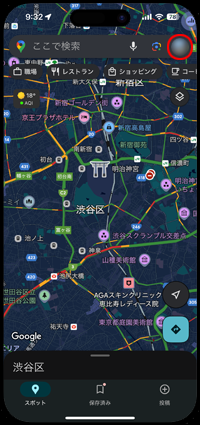
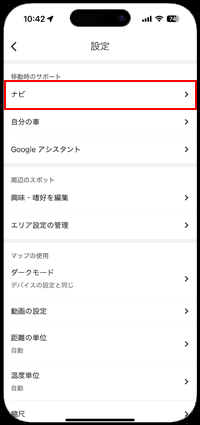
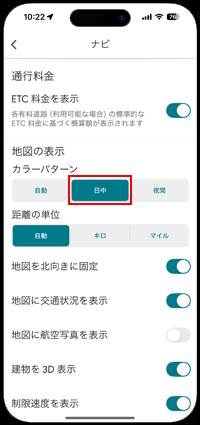
![]() ナビ画面から地図表示のカラーを「日中モード」に変更する
ナビ画面から地図表示のカラーを「日中モード」に変更する
「Googleマップ」アプリでナビを使用中に"夜間モード(黒背景)"を解除して"日中モード(白背景)"に変更するには、ナビ画面下部からメニューを表示して「設定」を選択し、地図表示のカラーパターンから「日中」を選択します。
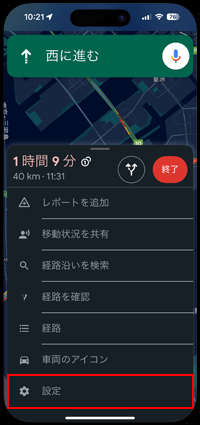
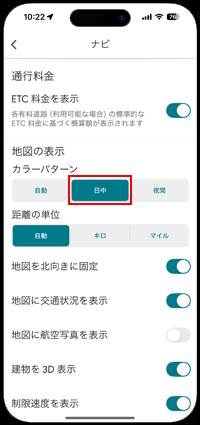
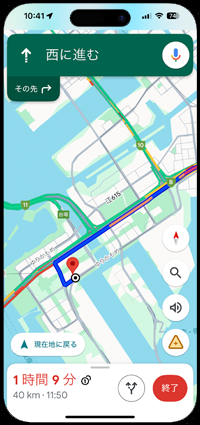
![]() 関連情報
関連情報
【Amazon】人気のiPhoneランキング
更新日時:2024/4/24 9:00
【Amazon】人気のKindleマンガ
更新日時:2024/4/24 09:00